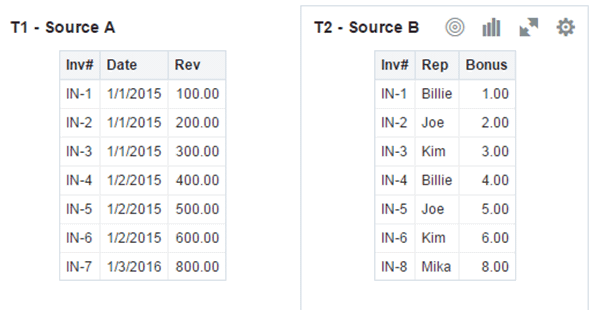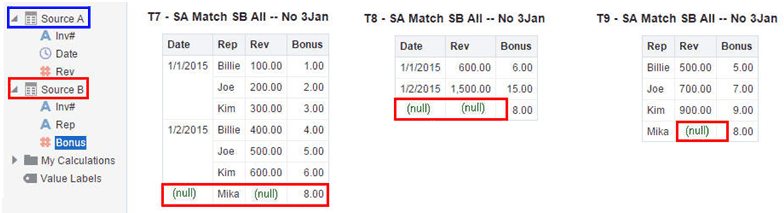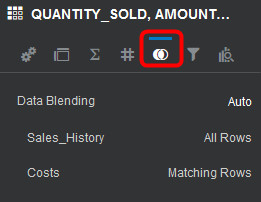プロジェクトのデータ・セットの処理
このトピックでは、プロジェクトのデータ・セットを処理するために必要な知識について説明します。
プロジェクトへのデータ・セットの追加
プロジェクトは複数のデータ・セットを使用できます。
- 別のデータ・セットを追加するプロジェクトを開きます。
- 「ビジュアル化」キャンバスで、データ・パネルに移動し、「追加」(+)をクリックします。
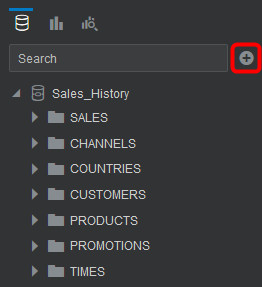
- 「データ・セットの追加」を選択します。「データ・セットの追加」で、データ・セットを選択して「プロジェクトに追加」をクリックします。
- オプション: 「データ」をクリックしてデータ・ダイアグラムに移動して、データ・セットをブレンドする方法を表示します。
プロジェクト内のデータ・セットの置換
データ・セットを置換したときに、Oracle Analyticsでは、置換したデータ・セットの列を置換データ・セットに再度マップする方法を提示します。これらの提示されたマッピングを受け入れことも、更新することもできます。
- テンプレートとして使用するプロジェクトを開きます。
- 「ビジュアル化」ページから「データ」をクリックします。
- 「データ」ページで「データ・ダイアグラム」をクリックします。
- オプション: 置換するデータ・セットが別のデータ・セットとブレンドされている場合、データ・ダイアグラムでデータ・セット・アイコン間にある数字をクリックします。
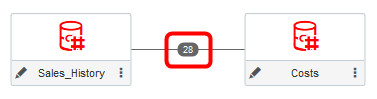
- オプション: 「データのブレンド」ダイアログで「すべての照合を削除」をクリックし、準拠を削除するデータ・セットを指定して「OK」をクリックします。
- 置換するデータ・セットを見つけ、「アクション」をクリックします。
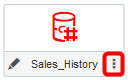
- 「データ・セットの置換」を選択します。
- 「データ・セットの置換」ダイアログで、置換データ・セットをクリックします。「選択」をクリックします。
- プロジェクトのビジュアライゼーション、計算およびフィルタの列マッピングをレビュー、更新および指定します。
- 「置換」をクリックします。
- オプション: データ・セット間のブレンドを追加した場合、データ・ダイアグラムでブレンドするデータ・セット間をクリックし、「データのブレンド」ダイアログで列の一致を追加します。
プロジェクトからのデータ・セットの削除
プロジェクトからデータ・セットを除去できます。プロジェクトからデータ・セットを除去すると、すべてのデータ・セットの列がプロジェクトのビジュアライゼーション、フィルタおよび計算から除去されます。
- データ・セットを除去するプロジェクトを開きます。
- 「ビジュアル化」キャンバスで「データ・パネル」ペインに移動し、除去するデータ・セットを右クリックして「プロジェクトから除去」を選択します。
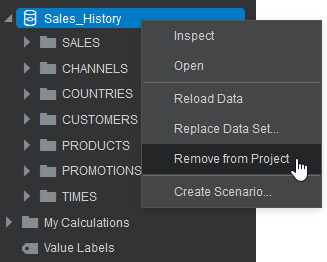
- 「保存」をクリックします。
プロジェクトのデータ・セットの変更
プロジェクト・エディタの「データ」ページを使用して、データ・セット・エディタまたは変換エディタに移動し、プロジェクトのデータ・セットを表示または変更できます。
ノート:
データ・セットは複数のプロジェクトおよびデータ・フローで使用できます。データ・セットを変更すると、そのデータ・セットを使用するすべてのプロジェクトおよびデータ・フローが影響を受けます。データ・セット・エディタについておよびデータのエンリッチおよび変換を参照してください。
データ・セットのブレンド
このトピックでは、ブレンド、およびプロジェクトのデータ・セットをブレンドする方法について説明します。
ブレンドの理解
プロジェクトに複数のデータ・セットを追加すると、Oracle Analyticsでは追加したデータ・セット間の列の照合が試みられます。この照合はブレンドと呼ばれます。
たとえば、データ・セットAに、データ・セットBの属性を拡張する新しいディメンションが含まれる場合があります。あるいは、データ・セットBに、データ・セットAにすでに存在するメジャーとともに使用可能な新しいファクトが含まれている場合があります。
ブレンドでは共通の名前を共有し、既存のデータ・セットの属性と互換性のあるデータ型を持つ外部ディメンションと自動的に照合されます。 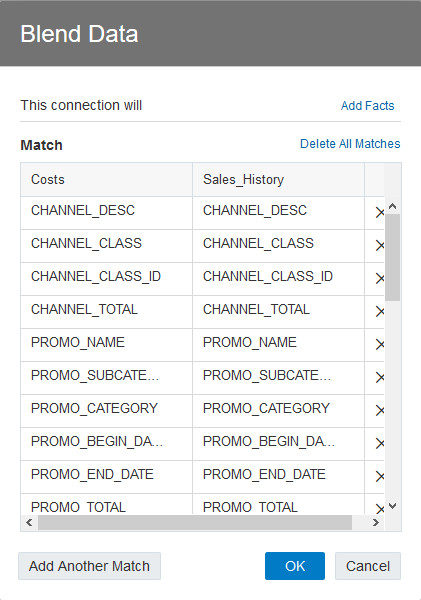
ブレンドされていないデータ・セットは、プロジェクトの「データ・パネル」の線で分割されます。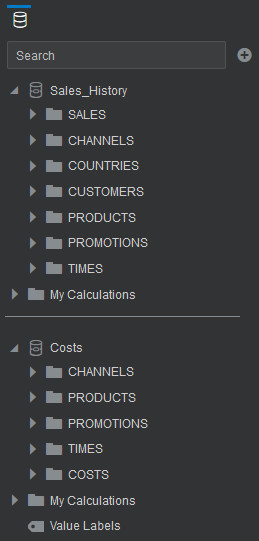
プロジェクトに複数のデータ・セットが含まれており、そのいずれもブレンドされていない場合、データ要素とビジュアライゼーションの間に制限があります。たとえば、別のデータ・セット(ブレンドされていない場合)のフィルタ、ビジュアライゼーションまたは計算のデータ・セットのデータ要素は使用できません。試行するとエラー・メッセージが表示されます。結合されていないデータ・セットのデータ要素をプロジェクトのデータ・ダイアグラムで照合するか、各データ・セットに個別のフィルタ、ビジュアライゼーションまたは計算を作成できます。
ブレンドの関係はプロジェクトではなく、表に格納されます。したがって、追加または除去した一致をブレンドすると、同じ表を使用する他のデータ・セットに影響を及ぼします。
ノート:
プロジェクトには、様々な接続およびスキーマから複数の表を含むデータ・セットが含まれている可能性があります。データ・セットに複数の表が含まれていると、表に結合が含まれている可能性があります。データ・セット表の結合の理解を参照してください。プロジェクトでは、複数の表と結合を含むデータ・セットをブレンドできます。たとえば、プロジェクトにクロス・ファクト分析を含める場合、複数の表を含むデータ・セットを追加およびブレンドできます。ブレンドされたデータでの一致しない値について
データ・セットに表示されるはずのデータ行が欠落することがあり、この場合、データ・ブレンドに使用するデータ・セットを指定する必要があります。
データ行の欠落は、プロジェクトに属性および値が混在する2つのデータ・セットからのデータが含まれており、1つのソースに一致した値が存在しているがもう1つのソースには存在していない場合に発生することがあります。
次の図に示すように、わずかに異なる行がある2つのデータ・セット(ソースAおよびソースB)があると仮定します。Source AにはIN-8が含まれておらず、Source BにはIN-7が含まれていないことに注意してください。
Source Aに対して「すべての行」データ・ブレンド・オプションを選択し、Source Bに対して「一致した行」データ・ブレンド・オプションを選択した場合、次の結果が表示されます。IN-7はSource Bに存在しないため、結果にはnullのRepとnullのBonusが含まれます。
Source Aに対して「一致した行」データ・ブレンド・オプションを選択し、Source Bに対して「すべての行」データ・ブレンド・オプションを選択した場合、次の結果が表示されます。IN-8はSource Aに存在しないため、結果にはnullのDateとnullのRevenueが含まれます。
Source Aのビジュアライゼーションには属性としてDateが含まれ、Source Bには属性としてRepが含まれ、一致する列はInv#です。ディメンション・ルールのもとでは、一致列も使用しないかぎり、他方の表からこれらの属性をメジャーとともに使用することはできません。
属性およびメジャーの両方が含まれる表の融合には、2つの設定があります。ビジュアライゼーションに使用される列に応じて、各ビジュアライゼーションに個別に設定されます。設定は「すべての行」および「一致した行」であり、ビジュアル化するデータを返すときにシステムで使用されるソース行を表します。
システムは、次のルールに従ってデータ・ブレンドを自動的に割り当てます。
- ビジュアライゼーションに一致列が含まれている場合、一致列のあるソースが「すべての行」に設定されます。
- ビジュアライゼーションに属性が含まれている場合、そのソースは「すべての行」に設定され、他のソースは「一致した行」に設定されます。
- ビジュアライゼーション内の属性が同じソースから取得されている場合、そのソースは「すべての行」に設定され、他のソースは「一致した行」に設定されます。
- 属性が複数のソースから取得されている場合、プロジェクトの要素パネルの最初にリストされているソースは「すべての行」に設定され、他のソースは「一致した行」に設定されます。
データ・セットのブレンド
プロジェクトに複数のデータ・セットが含まれている場合、あるデータ・セットのデータを別のデータ・セットのデータとブレンドできます。
プロジェクトに複数のデータ・セットを追加すると、追加されたデータとの一致の検出が試みられます。共通の名前を共有する外部ディメンションと自動的に照合され、既存のデータ・セットの属性と互換性のあるデータ型となります。ブレンドの関係はプロジェクトではなく、表に格納されます。したがって、追加または除去した一致をブレンドすると、同じ表を使用する他のデータ・セットに影響を及ぼします。
ブレンドの理解を参照してください。
ノート:
データ・セットは、様々な接続およびスキーマから複数の表を含めることができます。これらのデータ・セットは、データ・セット・エディタで定義される結合を使用します。プロジェクトでブレンドを削減または削除するために、可能な場合、複数の表を含むデータ・セットを作成し、結合を使用することをお薦めします。接続からのデータ・セットの作成を参照してください。